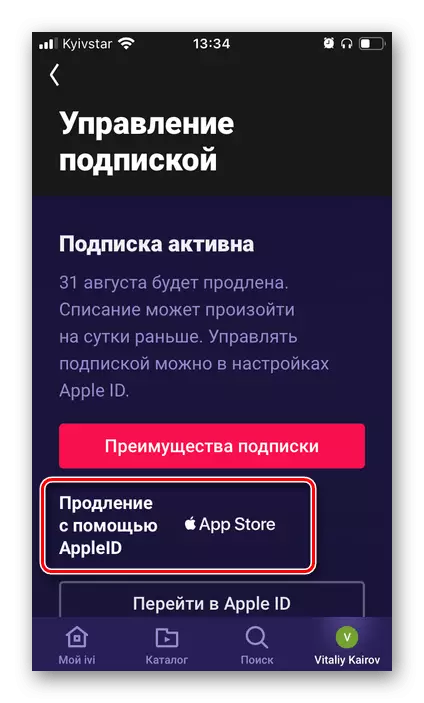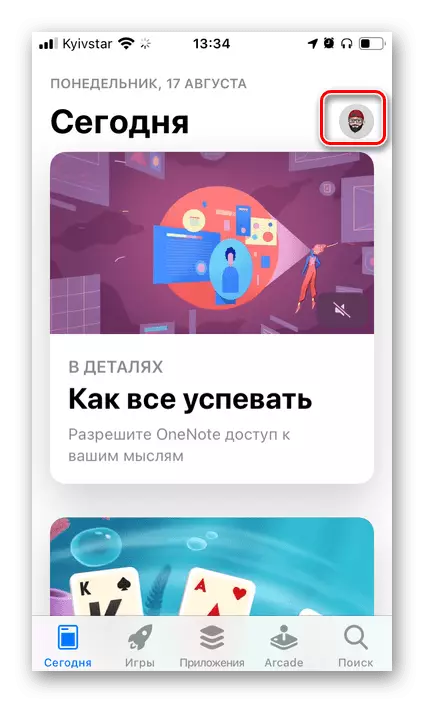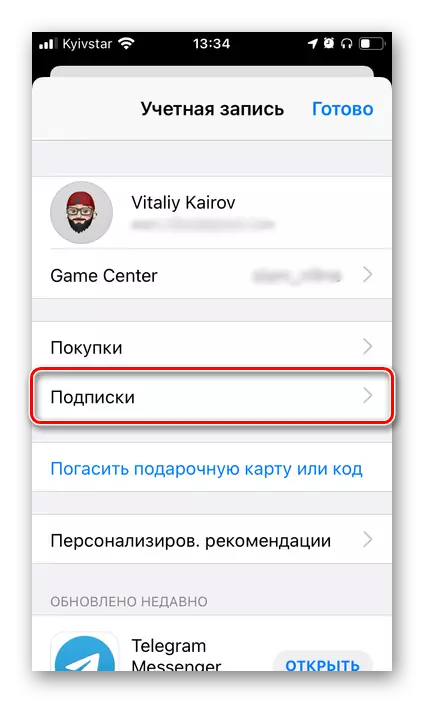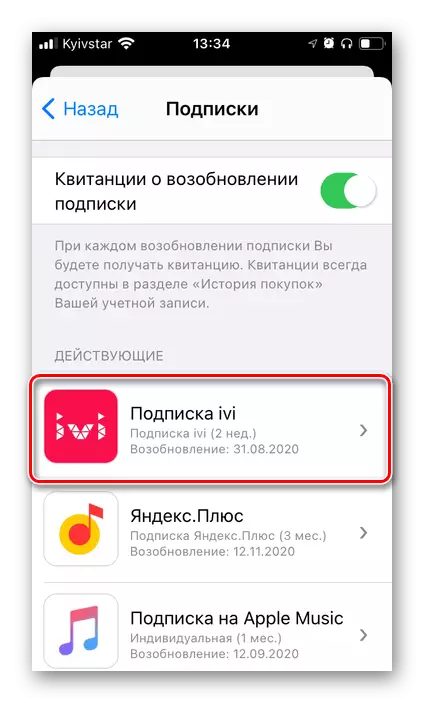Għażla 1: Browser fuq il-PC
Jekk tkun għamilt abbonament għal IVI permezz tal-websajt uffiċjali taċ-ċinema onlajn, huwa meħtieġ li jkun hemm fil-browser. L-algoritmu ta 'azzjoni huwa kif ġej:
Websajt Uffiċjali IVI
- Fuq il-link ippreżentat hawn fuq, mur fil-paġna tas-servizz prinċipali, illoggja fil-kont tiegħek, jekk dan ma sarx aktar kmieni, u mur jikkontrollah billi tikklikkja fuq l-ikona tal-profil tiegħek li tinsab fir-rokna ta 'fuq.
- Fil- "abbonament" blokk, ikklikkja fuq l-iskrizzjoni "Manage".
- Jiffamiljarizzaw ruħek mat-termini u l-perjodu ta 'validità tas-sottoskrizzjoni, wara li ikklikkja "Itfi l-estensjoni".
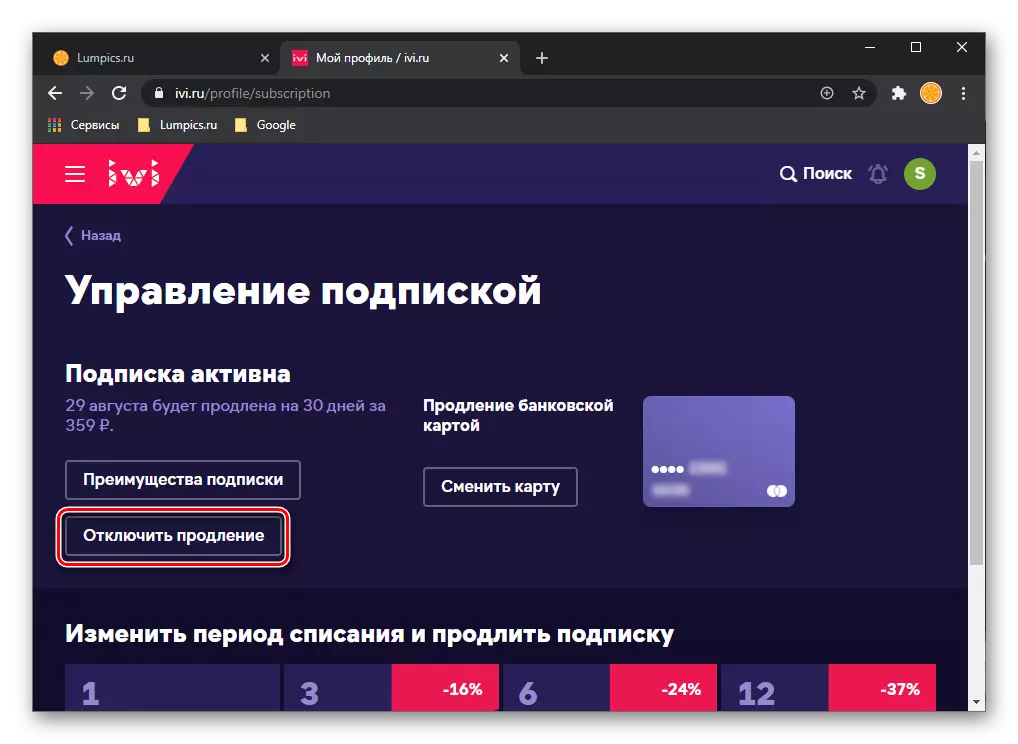
Nota: Jekk ma tippjanax li tirrifjuta s-servizzi IVI pprovduti, imma trid tirrifjuta l-metodu attwali ta 'ħlas u / jew link ġdid, uża l-buttuna "Oħloq Map" u segwi l-istruzzjonijiet ulterjuri.
- Speċifika r-raġuni li trid tabbanduna l-estensjoni awtomatika, imbagħad uża l-buttuna "Iva, Kompli".
- Fuq il-paġna li jmiss, ikklikkja "Itfi".
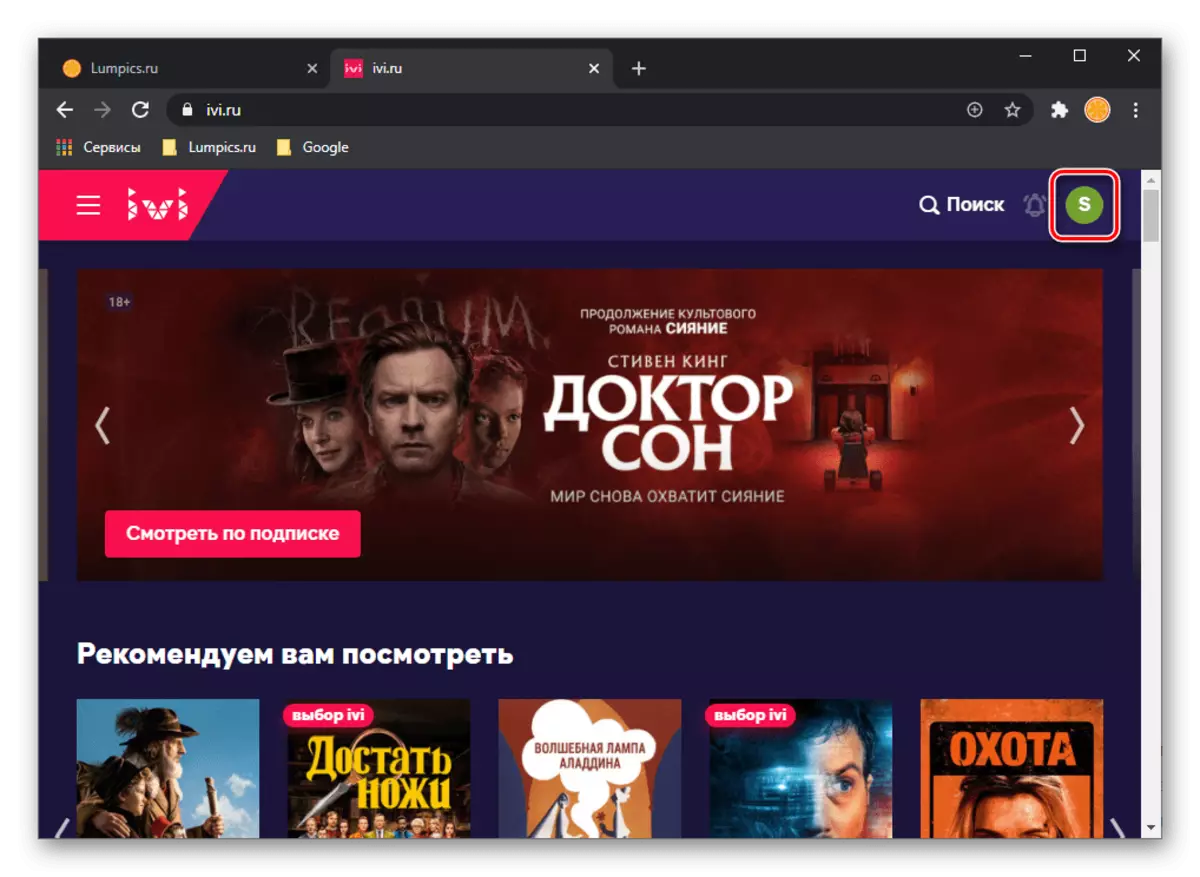
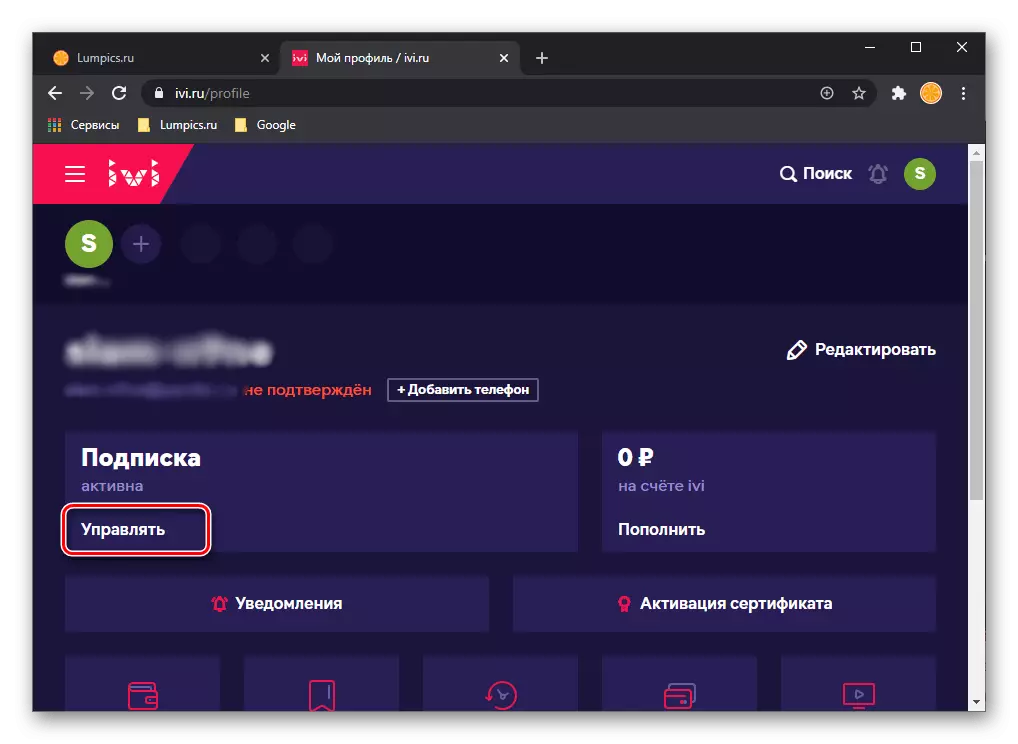
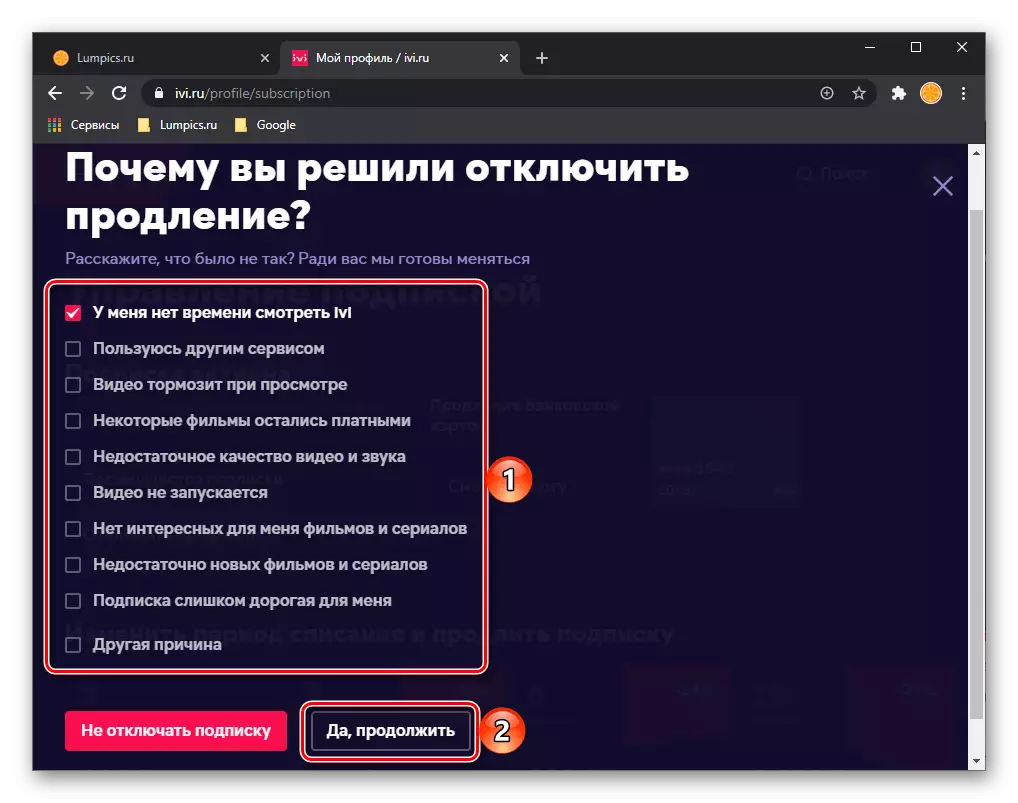
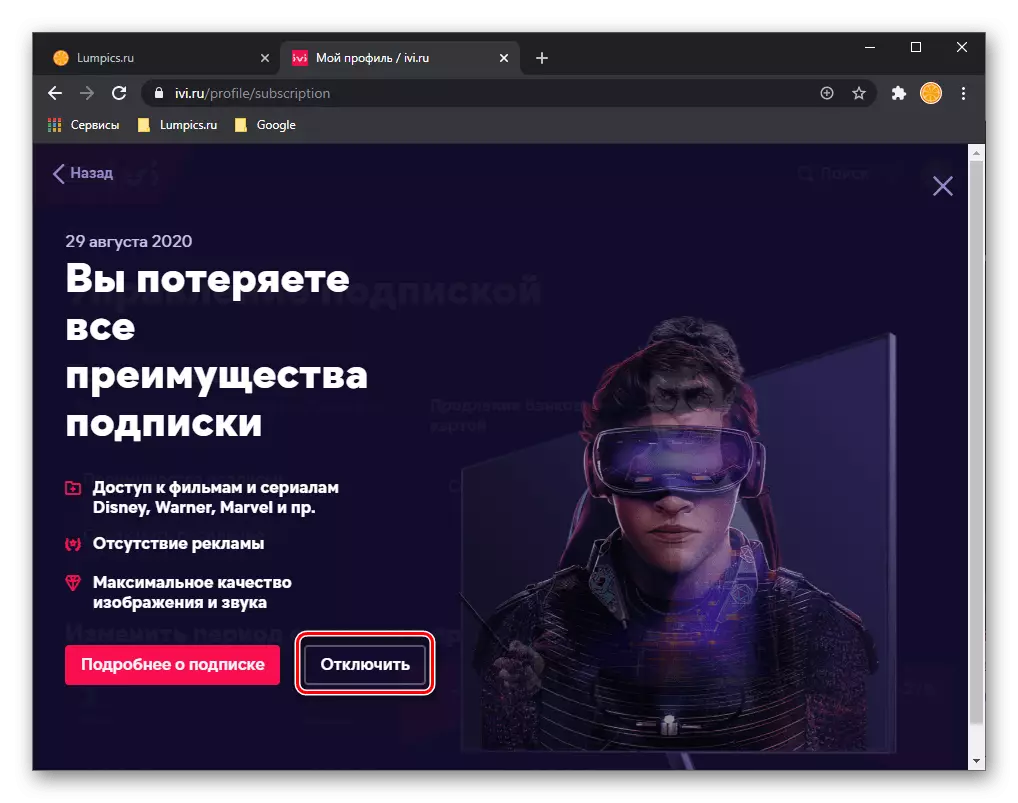
Għalhekk, fl-aħħar għandek teħles mill-abbonament għal IVI, imma xorta tista 'tużaha sakemm il-perjodu mħallas ikun komplut.
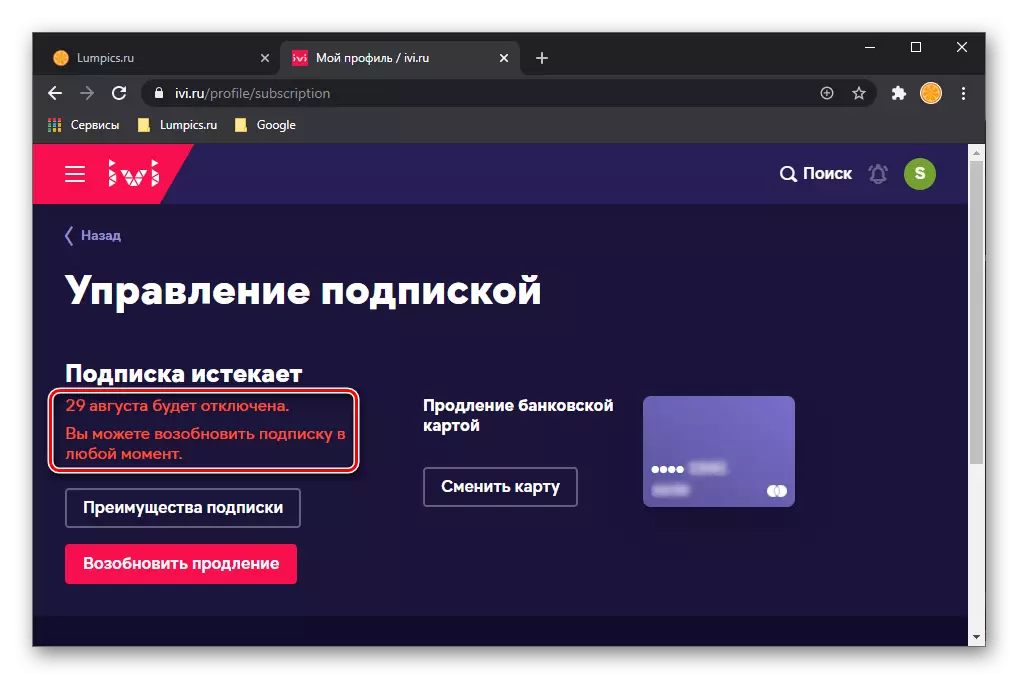
Għażla 2: Android
L-algoritmu għal skonnettjar ta 'abbonament għal IVI fuq smartphone jew pillola b'Android jiddependi fuq fejn ġie mfassal - fis-servizz mobbli jew browser. Ikkunsidra ż-żewġ għażliet.
Browser
Jekk tqabbad mas-servizz IVI mill-browser, tista 'tabbanduna l-użu tagħhom fi kważi l-istess mod bħal fil-każ ta' hawn fuq, ikollha bżonn tikkuntattja biss il-websajt tas-servizz, għall-applikazzjoni uffiċjali tagħha.
- Mexxi l-klijent IVI fuq l-apparat mobbli tiegħek, jekk meħtieġ, illoggja fih u mur l-aħħar tab - se jkun hemm ritratt tal-profil tal-profil jew l-ewwel ittra ta 'login.
- Fil- "sottoskrizzjoni" blokk vit fuq l-iskrizzjoni "Manage".
- Ikklikkja fuq il-buttuna "Itfi Awtonomija".
- Bħal fil-każ preċedenti, speċifika r-raġuni għar-rifjut
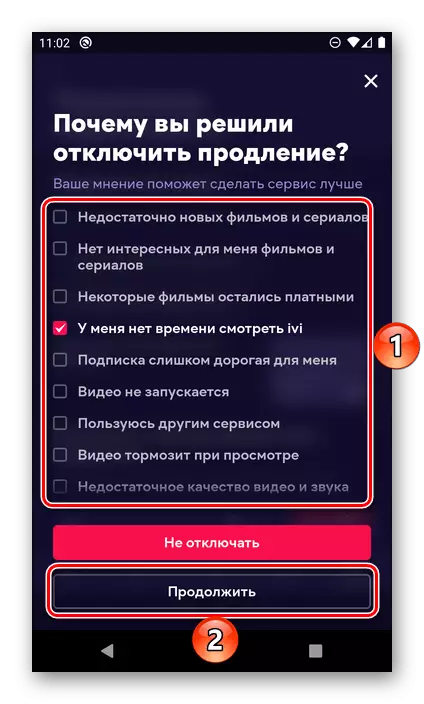
U kkonferma l-intenzjonijiet tiegħek.
- Jirritornaw għat-taqsima Ġestjoni Profil, se tara li l-abbonament huwa kkanċellat,
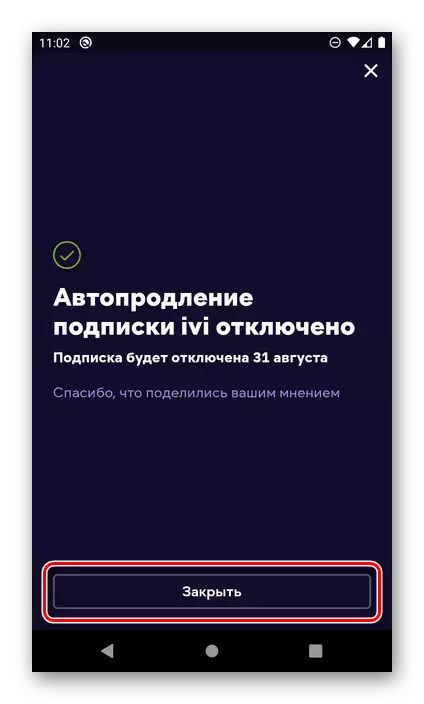
Iżda sakemm il-perjodu mħallas ma jiskadix, xorta tista 'tuża s-servizzi pprovduti.
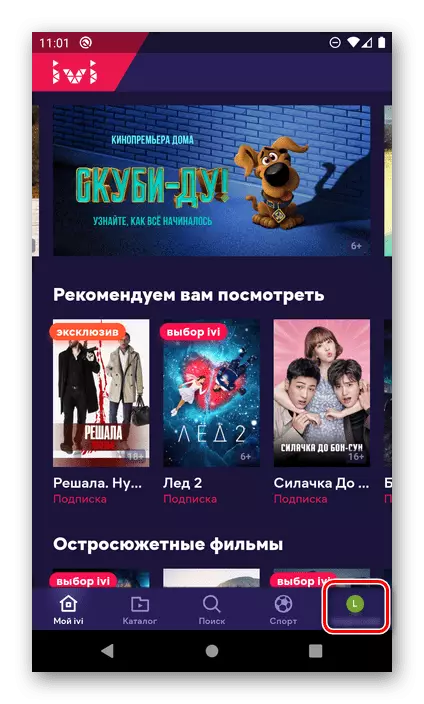
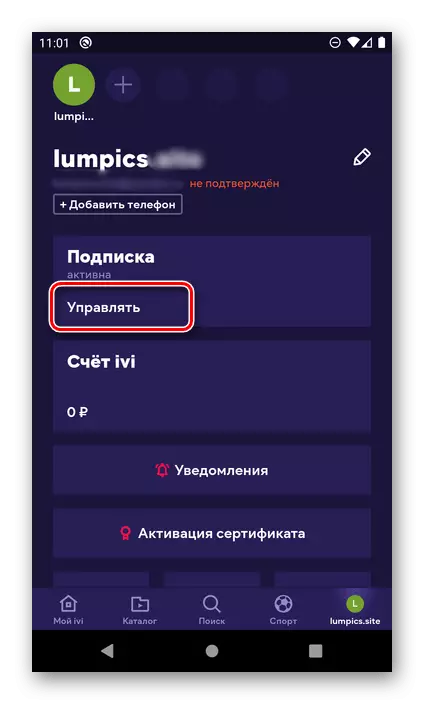
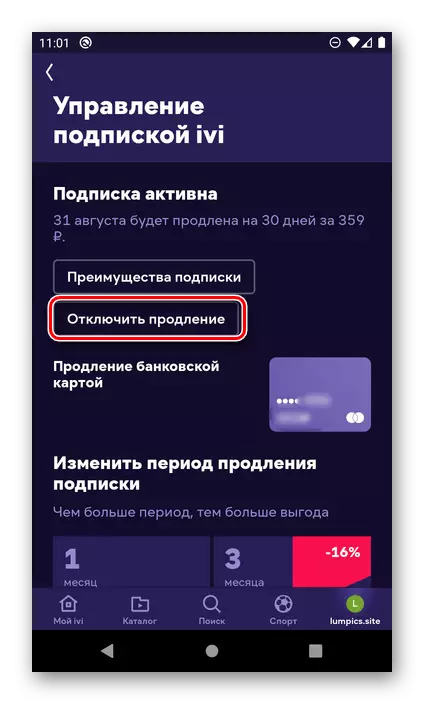
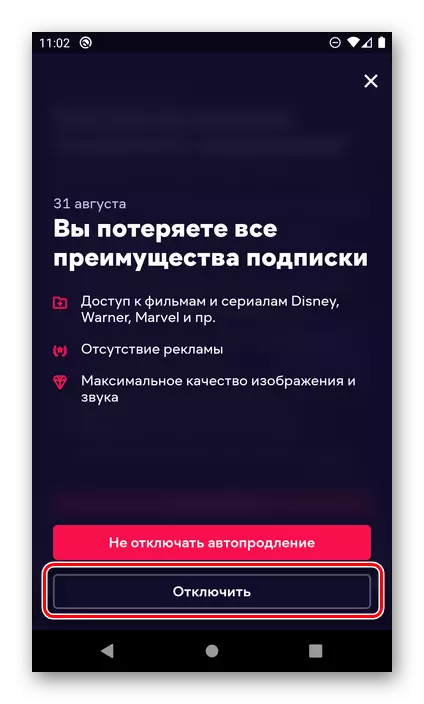
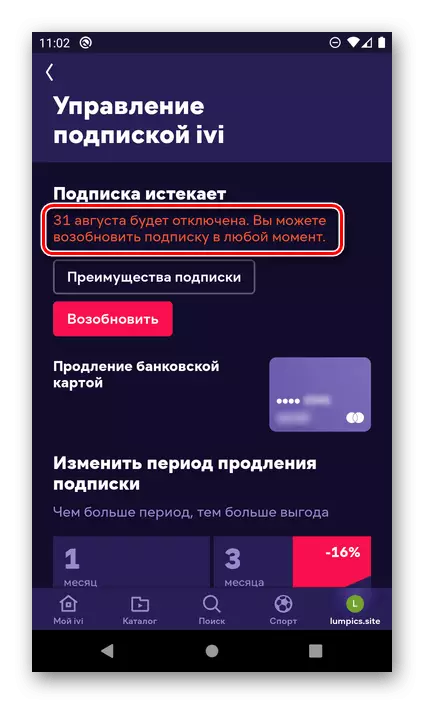
App mobbli
Jekk ħejjejt abbonament għal IVI permezz tal-applikazzjoni taċ-ċinema għall-Android, tħallas għas-servizz permezz tas-suq tal-logħob tal-Google, allura jkun meħtieġ li jiskonnettja bl-istess mod.
Nota: Il-ħila li tikkanċella abbonament jista 'jkun disponibbli fl-applikazzjoni IVI. Istruzzjoni f'dan il-każ hija identika għal dan ta 'hawn fuq.
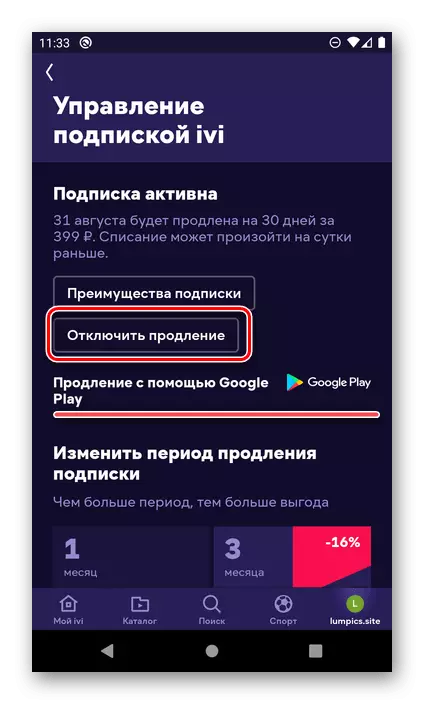
- Mexxi s-suq tal-logħob tal-Google.
- Ċempel lill-menu tiegħek u mur fit-taqsima "Abbonament".
- Sib l-IVI fil-lista u vit fuq din il-partita.
- Fuq il-paġna li jmiss, vit li jinsab fil-qiegħ tal-link "Ikkanċella Abbonament".
- Speċifika r-raġuni għall-falliment u kklikkja "Kompli",
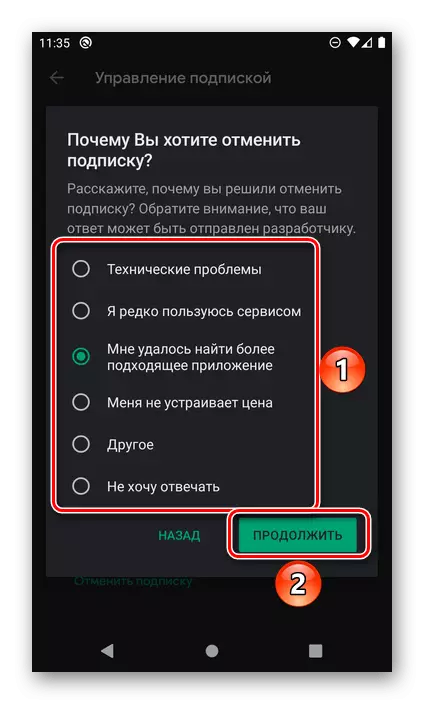
Imbagħad "tikkanċella abbonament."
- Iftaħ l-applikazzjoni IVI u mur l-aħħar tab fejn huwa speċifikat il-profil tiegħek.
- Ikklikkja fuq l-iskrizzjoni "Manage".
- Uża l-buttuna "Itfi l-estensjoni", u mbagħad irrepeti l-passi minn 4-5 passi ta 'struzzjonijiet preċedenti, jiġifieri, speċifika r-raġuni għall-falliment tas-servizz ipprovdut mis-servizz u jikkonferma l-intenzjonijiet tiegħek.
- Mexxi l-Applikazzjoni Aħżen issettjat minn qabel fuq l-apparat mobbli tiegħek u vit fuq l-immaġni tal-profil tiegħek li jinsab fir-rokna ta 'fuq tal-lemin.
- Mur għal "abbonamenti".
- Fil-lista "eżistenti", sib il- "Abbonament IVI" u kklikkja fuqha.
- Skrollja mill-paġna bl-għażliet ta 'abbonament isfel u vit iskrizzjoni "Ikkanċella Abbonament",
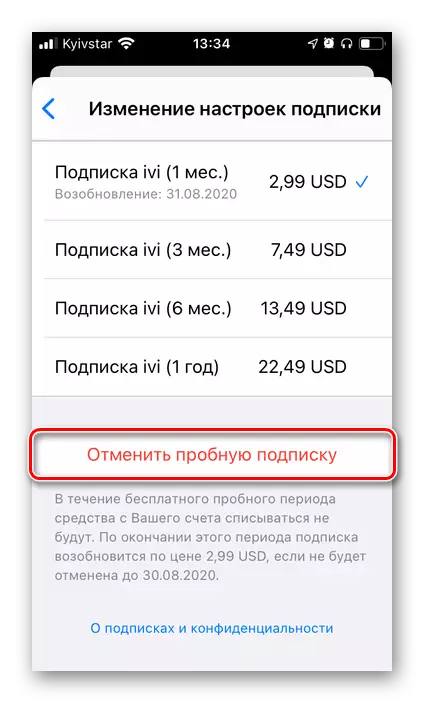
U mbagħad ikkonferma l-intenzjonijiet tiegħek fit-tieqa pop-up.
- Is-sottoskrizzjoni tiġi kkanċellata, imma xorta tista 'tuża s-servizzi tas-servizz sakemm jiskadi l-perjodu mħallas jew prova.
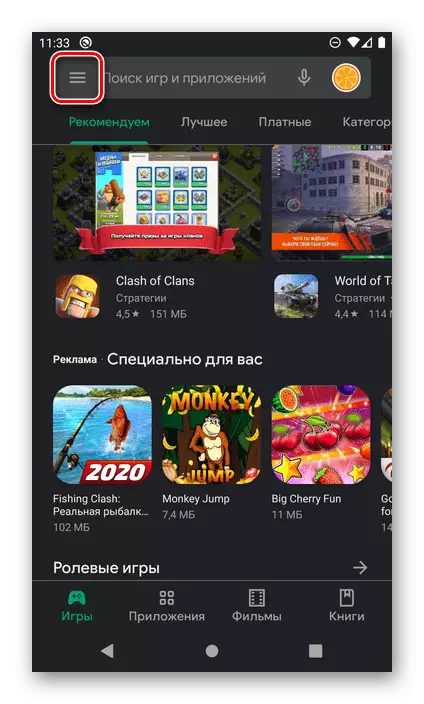
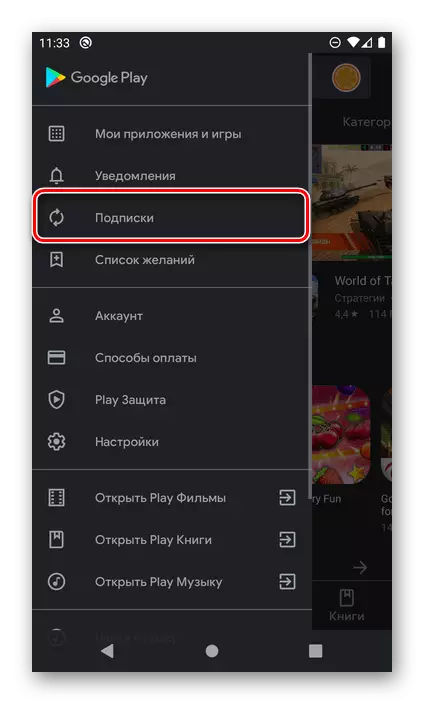
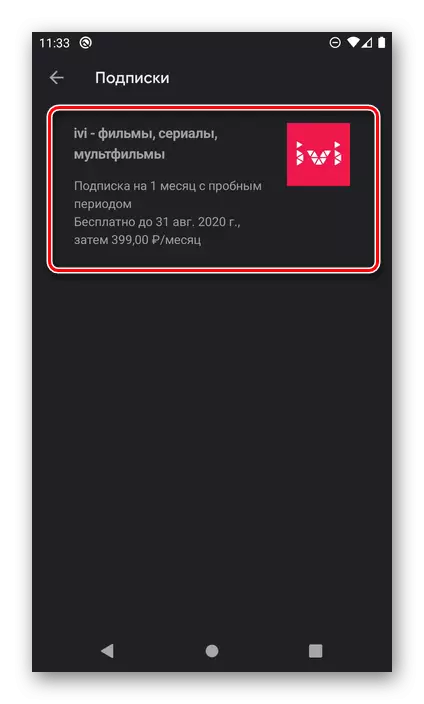
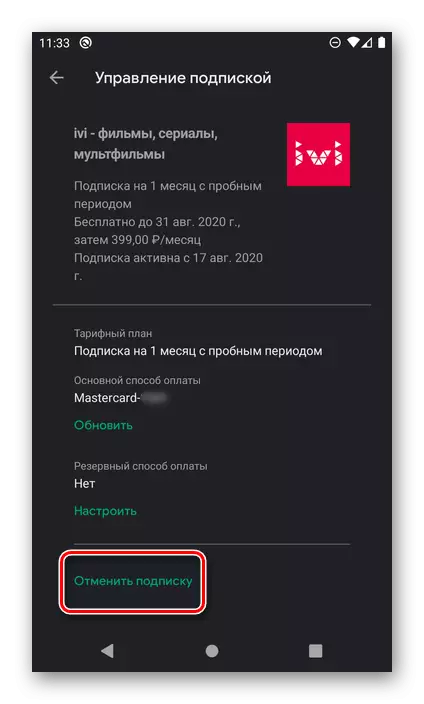
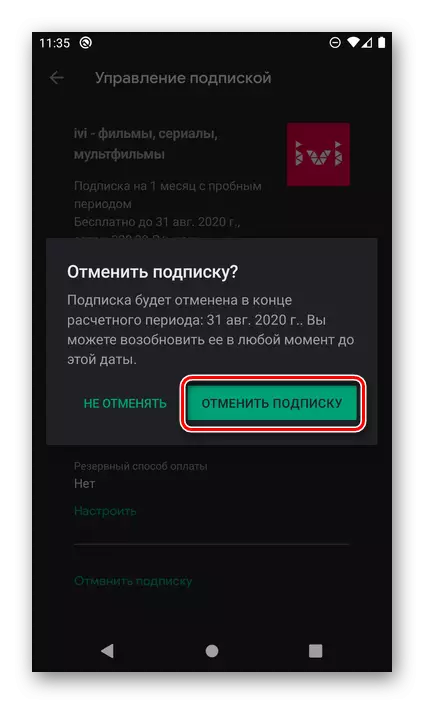
Wara mument, is-servizz se jkun diżattivat, iżda se jkompli jiġi pprovdut qabel id-data speċifikata.
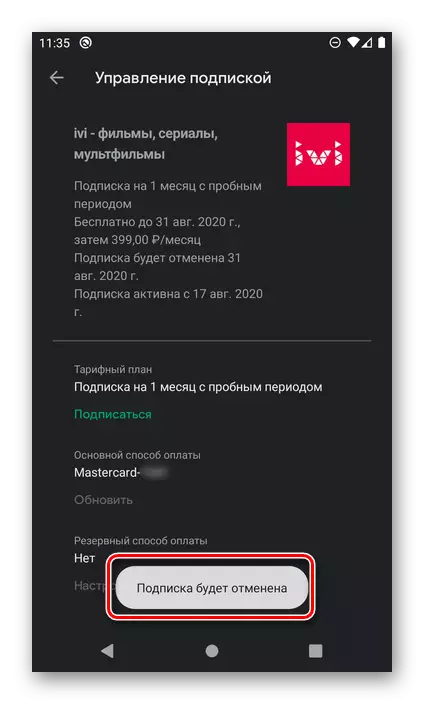
Għażla 3: IOS
Fuq iPhone u iPad Sabiex jirrifjutaw li jissottoskrivu għall IVI, inti għandek tkun taf ukoll dwar kif ġie konness. Jiddependi fuq fejn sar - fil-browser jew applikazzjoni mobbli, l-azzjonijiet ivarjaw.
Browser
F'dan il-każ, se jkun meħtieġ li jsiru azzjonijiet simili għal dak fl-ewwel u t-tieni istruzzjonijiet ta 'hawn fuq.



App mobbli
Jekk is-sottoskrizzjoni nħarġet fl-applikazzjoni IVI għall-IOS, ma tkunx tista 'tikkanċellah - għal dan ikollok bżonn tirreferi għall-App Store.